Los efectos de Lightbox atenuadores de la iluminación ayudan a tus videos a estar en el centro de atención. La superposición se visualiza en la página actual en vez de cargar una página nueva.
Y así es como luce . Simplemente haga clic en play y el video se abre con el efecto de Lightbox.
1. Los efectos de Lightbox son una de las grandes características de FV Player Pro. Para los usuarios con licencia (después de ingresar la clave de licencia) la aplicación Pro se instalará automáticamente.Los nuevos usuarios pueden adquirir la licencia aquí.
2. En su página Ir al Sitio de Administración > Configuración > FV PlayerPro > Desplácese hasta Pro Características y asegúrese que el efecto de Lightbox esté habilitada.
3. Cree un nuevo mensaje: Mensaje > Agregar nueva publicación > Haga clic en el icono del reproductor FV junto a Agregar área multimedia
O crear alternativamente una nueva página: Páginas > Agregar nuevo > Haga clic en el icono FV Player en el panel de control.
4. Añadir un vídeo. Marque la casilla de “Lightbox emergente”. Puede configurar el ancho y la altura. También puede rellenar el subtítulo para mostrar con un video.
5. El tamaño de ventanas emergentes está determinado por el tamaño del vídeo que se introduce en la parte superior del editor de código abreviado como “Ancho” y “Altura”. O puede agregar el ancho y la altura a la shortcode a mano. Si no se introducen los parámetros, el tamaño de vídeo está configurado por defecto a 720×480. El tamaño de la imagen de bienvenida se tendrá que hacer clic para abrir Lightbox emergente que está determinada por la anchura y la altura en la sección de Lightbox del editor.
Ejemplo: splash tamaño de la imagen = 240 x 180 Lightbox tamaño del vídeo = 500 x 250
O shortcode alternativa:
[fvplayer src="mi ubicación vídeo" width="500" height="250" lightbox="true; 240; 180; Mi video en la mesa de luz"]
Un resultado es
6. Ahora tienes el vídeo en el centro de atención.
Algunas notas adicionales al final:
- Lighbox para las imágenes: Nuestra función de Lightbox puede ser utilizar fácilmente para las imágenes también. Volver a Características Pro ajustes y activar “Usar imágenes enemigo Lightbox de vídeo, así”. De esta manera se incluyen tanto imágenes y videos en la ventana emergente.
Si desea sólo las imágenes y no los videos que se muestran en la ventana emergente, desactive la opción “Habilitar Lightbox de vídeo”.
Puedes probarlo por ti mismo a continuación (click en la imagen y comienza a navegar a través). En este caso las dos imágenes y videos están configurados para aparecer con Lightbox.
- Múltiples vídeos / imágenes con la función de Lightbox en una página: El botón de “Siguiente” y “Anterior” aparece si se pasa el ratón sobre Lightbox emergente. Esto le permitirá dar la vuelta automáticamente a través de los videos.
- Lightbox en teléfonos móviles: Lightbox reproducirá automáticamente los vídeos en pantalla completa cuando el usuario haga clic en reproducir.

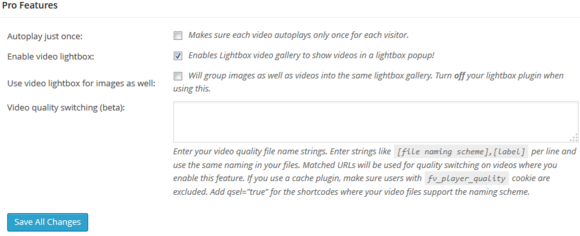
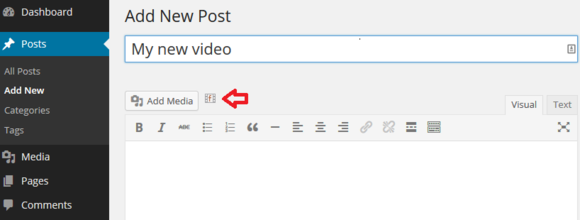
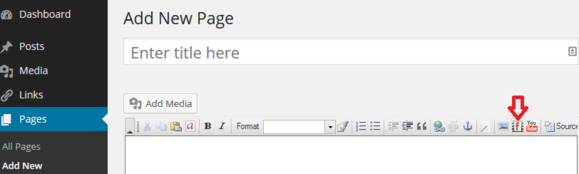
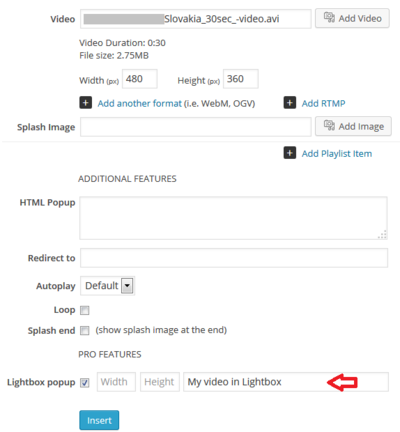
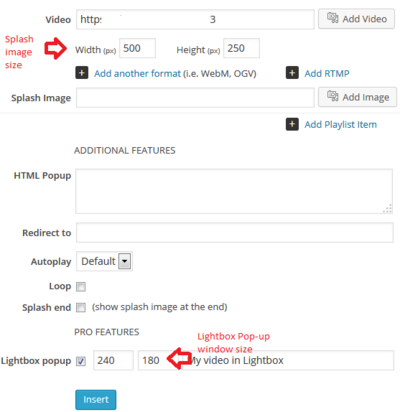




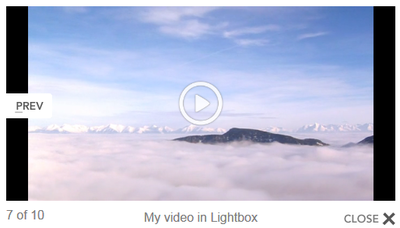

Leave a Reply